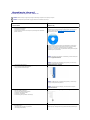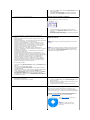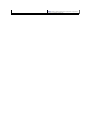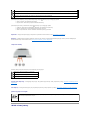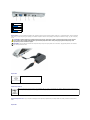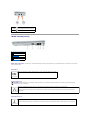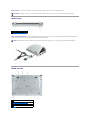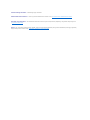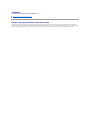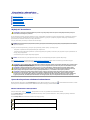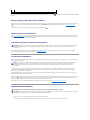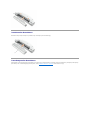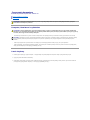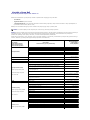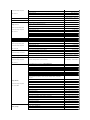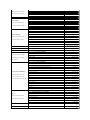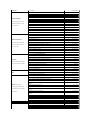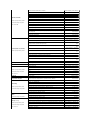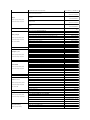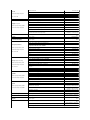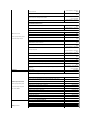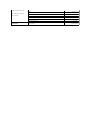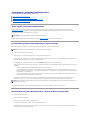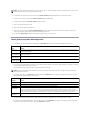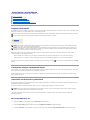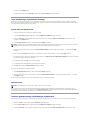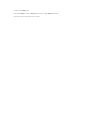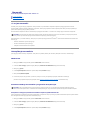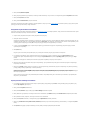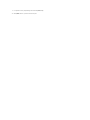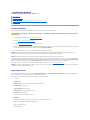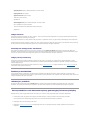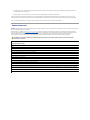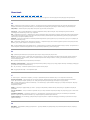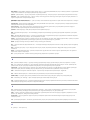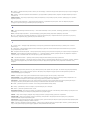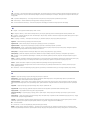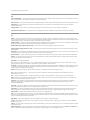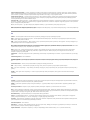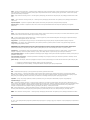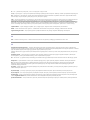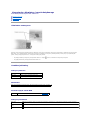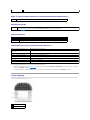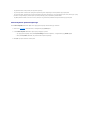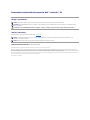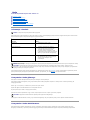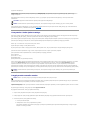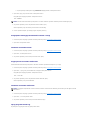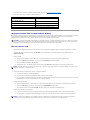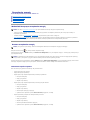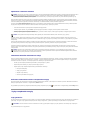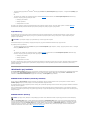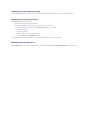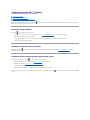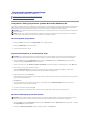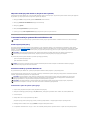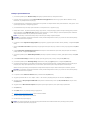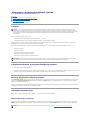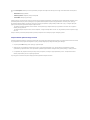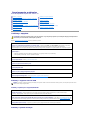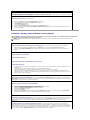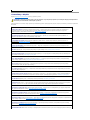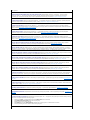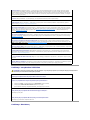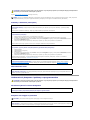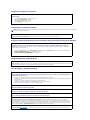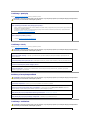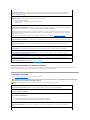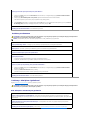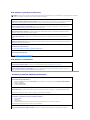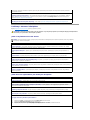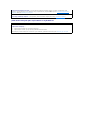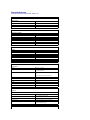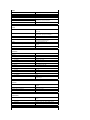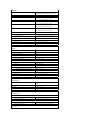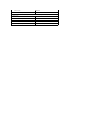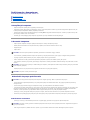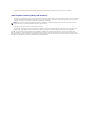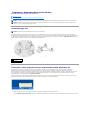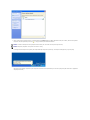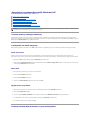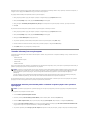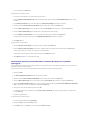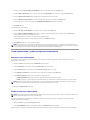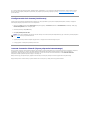Wyszukiwanie informacji
Przewodnik użytkownikakomputeraDell™Latitude™X1
UWAGA: Niektórefunkcjemogąnie byćdostępne dla danego komputera lub w pewnych krajach.
UWAGA: Z komputerem użytkownika mogąbyćdostarczone dodatkowe informacje.
Co chcesz znaleźć?
Znajdziesz tutaj
l Program diagnostyczny do danego modelu komputera
l Sterowniki do danego modelu komputera
l Dokumentacja komputera
l Dokumentacja urządzeń
l Oprogramowanie systemowe komputera przenośnego NSS (Notebook
System Software)
DyskCDDriversandUtilities(nazywanyrównieżResourceCD)
Dokumentacja i sterowniki zostały jużzainstalowane na komputerze.
Dysku CD można użyćdo ponowngozainstalowaniasterowników,
uruchomienia programu Dell Diagnostics.
Na dysku twardym mogąznajdowaćsiępliki Readme, dostarczające
najnowszychinformacjinatematzmiantechnicznych,którezostały
dokonane w komputerze, lub zaawansowanych materiałów
technicznych,przeznaczonychdlapracownikówobsługi technicznej lub
doświadczonych użytkowników.
UWAGA: Aktualizacjesterownikówidokumentacji,można znaleźćpod
adresem support.euro.dell.com.
UWAGA: Dysk CD Drivers and Utilities jest opcjonalny i może nie być
wysyłany ze wszystkimi komputerami.
l Jak skonfigurowaćkomputer
l Podstawowe informacje dotyczące rozwiązywaniaproblemów
l Jak uruchomićprogram Dell Diagnostics
l Jak wyjmowaći instalowaćczęści
Szybki informator o systemie
UWAGA: Szybki informator o systemie jest opcjonalny i może nie być
wysyłany ze wszystkimi komputerami.
UWAGA: Ten dokument jest dostępny w formacie PDF na witrynie
support.euro.dell.com.
l Informacje dotyczące gwarancji
l Warunki i zasady (tylko USA)
l Instrukcje dotyczące bezpieczeństwa
l Informacje wymagane prawem
l Informacje o ergonomice
l Umowa licencyjna użytkownika końcowego
PrzewodnikzinformacjamioprodukciefirmyDell™
l Jak wyjmowaći wymieniaćpodzespoły
l Dane techniczne
l Jak konfigurowaćustawienia systemowe
l Jak rozwiązywaćproblemy
Przewodnik użytkownika
Centrum pomocy i obsługi technicznej systemu Microsoft® Windows® XP

1. Kliknij przycisk Start i kliknij polecenie Help and Support (Pomoc i
obsługa techniczna).
2. Kliknij User's and system guides (Przewodniki użytkownika i
systemowe) i kliknij User's guides (Przewodniki użytkownika).
l Znacznik usługi i kod ekspresowej obsługi
l Etykieta licencji Microsoft Windows
Znacznik usługi i licencja Microsoft Windows
Te etykiety znajdująsiępod spodem komputera.
l Znacznik usługi pozwala zidentyfikowaćkomputer podczas
używania witryny support.euro.dell.com lub kontaktu z pomocą
techniczną.
l Wprowadźkod ekspresowej usługi, aby przekierowaćpołączenie,
kontaktując sięz pomocątechniczną.
l Solutions (Rozwiązania) — Wskazówkidotyczące rozwiązywania
problemów,porady,artykuły techniczne, kursy online, często zadawane
pytania
l Community Forum (Forum użytkowników)— Dyskusje online z innymi
klientami firmy Dell
l Upgrades (Aktualizacje) — Informacje dotyczące uaktualnieńpodzespołów,
np. pamięci, dysku twardego i systemu operacyjnego
l Customer Care (Obsługa klienta) — Informacje kontaktowe, o stanie
zamówieńi zgłoszeńserwisowych, gwarancyjne i dotyczące napraw
l Service and support (Serwis i pomoc techniczna) — Informacje o stanie
zgłoszenia i historii pomocy, kontrakcie serwisowym oraz możliwość
rozmowy online z pracownikiem pomocy technicznej
l Reference (Odsyłacze) — Umożliwiająprzejście do dokumentacji
komputera,szczegółowych informacji o konfiguracji komputera, specyfikacji
produktóworazartykułów
l Downloads (Pliki do pobrania) — Certyfikowane sterowniki, poprawki i
uaktualnienia oprogramowania
l Notebook System Software (NSS) (Program narzędziowy NSS) — W
przypadku ponownej instalacji systemu operacyjnego komputera należy
ponownie zainstalowaćprogram narzędziowy NSS. Program NSS udostępnia
krytyczne uaktualnienia systemu operacyjnego i zapewnia obsługę
napędówdyskietek3,5calaUSBfirmyDell™,procesorówIntel®
Pentium®M, napędówoptycznychiurządzeńUSB. Program NSS jest
niezbędny do poprawnej pracy komputera firmy Dell. Oprogramowanie
automatycznie wykrywa komputer i system operacyjny oraz instaluje
aktualizacje odpowiednie do danej konfiguracji.
Aby pobraćprogram NSS:
1. Przejdźna stronęsupport.euro.dell.com i kliknij opcjęDownloads (Pliki do
pobrania).
2. Wpisz znacznik usługi lub model produktu.
3. W menu rozwijanym Download Category (Kategoria pobierania) kliknij
opcjęAll (Wszystkie).
4. Zaznacz system operacyjny i język systemu operacyjnego odpowiedni dla
danego komputera, a następnie kliknij polecenie Submit (Wyolij).
5. W sekcji Select a Device (Wybierz urządzenie) przejdźdo opcji System
and Configuration Utilities (Konfiguracyjne i systemowe programy
narzędziowe), a następnie kliknij opcjęDell Notebook System Software
(Program NSS firmy Dell).
Witryna sieci Web pomocy technicznej firmy Dell —
support.euro.dell.com
UWAGA: Wybierz region, aby wyświetlićodpowiedniąstronępomocy
technicznej.
UWAGA: Klienci z sektora korporacji, rządowego i edukacyjnego mogą
równieżkorzystaćz dostosowanej strony internetowej Dell Premier
Support pod adresem premier.support.dell.com. Ta witryna może nie
byćdostępna we wszystkich regionach.
l Jak korzystaćz systemu Windows XP
l Dokumentacja do komputera
l Dokumentacja urządzeń(takich jak modem)
Centrum pomocy i obsługi technicznej systemu Windows
1. Kliknij przycisk Start i kliknij polecenie Help and Support (Pomoc i
obsługa techniczna).
2. Wpisz słowo lub frazęokreślające problem i kliknij ikonęstrzałki.
3. Kliknij temat opisujący problem.
4. Postępuj zgodnie z instrukcjami wyświetlanymi na ekranie.
l Jak ponownie zainstalowaćsystem operacyjny
Dysk CD z systemem operacyjnym
System operacyjny zostałjużzainstalowany w komputerze. Aby
ponownie zainstalowaćsystem operacyjny, użyj dysku CD Operating
System (System operacyjny). Instrukcje zawiera Przewodnik użytkownika.
Po dokonaniu ponownej instalacji systemu operacyjnego należy użyć
dysku CD Drivers and Utilities w celu ponownego zainstalowania
sterownikówurządzeńdostarczonych wraz z komputerem.
Etykieta klucza produktu znajduje sięna
komputerze.
UWAGA: KolordyskuCDróżni sięw
zależnościodzamówionegosystemu
operacyjnego.

UWAGA: Nośniki z systemem operacyjnym sąopcjonalne i mogąnie być
wysyłane ze wszystkimi komputerami.

Informacje o komputerze
Przewodnik użytkownikakomputeraDell™Latitude™X1
Widok z przodu
Widok z lewej strony
Widok z prawej strony
Widok z tyłu
Widok od dołu
Widok z przodu
Lampki stanu urządzenia
1
wyświetlacz
2
klawiatura
3
panel dotykowy
4
przyciski panelu dotykowego (2)
5
lampki stanu urządzenia i klawiatury
6
gniazdo karty pamięci Secure Digital
Zapala się, gdy komputer odczytuje lub zapisuje dane.
POUCZENIE: Aby uniknąćutraty danych, nigdy nie należy wyłączaćkomputera, gdy lampka miga.

Jeśli komputer jest podłączony jest do gniazda elektrycznego, lampka zachowuje sięw następującysposób:
¡ Świeci na zielono: Trwa ładowanie akumulatora.
¡ Miga na zielono: Akumulator jest prawie całkowicie naładowany.
Jeśli komputer jest zasilany z akumulatora, lampka zachowuje sięw następującysposób:
¡ Wyłączona: Akumulator jest odpowiednio naładowany (lub komputer jest wyłączony).
¡ Miga na pomarańczowo: Poziom naładowania akumulatora jest niski.
¡ Świeci na pomarańczowo: Poziom naładowania akumulatora jest krytycznie niski.
Wyświetlacz — Więcej informacji dotyczących korzystania z wyświetlacza można znaleźćw sekcji „Korzystanie z wyświetlacza“.
Klawiatura — Klawiaturazawierazarównoklawiaturęnumeryczną, jak i klawisz z logo Microsoft®Windows®. Więcej informacji na temat obsługiwanych
skrótówklawiaturowychmożna znaleźćw sekcji „Korzystanie z klawiatury i panelu dotykowego“.
Lampki stanu klawiatury
Znaczenie zielonych lampek umieszczonych nad klawiaturąjest następujące:
Przyciski panelu dotykowego — Udostępniająfunkcje myszy. Aby uzyskaćwięcej informacji, należy zapoznaćsięz sekcją„Korzystanie z klawiatury i panelu
dotykowego“.
Panel dotykowy — Udostępnia funkcje myszy. Aby uzyskaćwięcej informacji, należy zapoznaćsięz sekcją„Korzystanie z klawiatury i panelu dotykowego“.
gniazdo karty pamięci Secure Digital
Widok z lewej strony
Zapala siępo włączeniu interfejsu Bluetooth®. Aby włączyćlub wyłączyćinterfejs technologii bezprzewodowej Bluetooth, naciśnij klawisz <Fn><F2>.
Wskazuje stan naładowania akumulatora.
Zapala siępo włączeniu komputera lub ciągle miga, gdy komputer jest w stanie gotowości.
Zapala siępo włączeniu klawiatury numerycznej.
Zapala siępo włączeniu funkcji Caps Lock.
Zapala siępo włączeniu funkcji blokowania przewijania.
Gniazdo karty pamięci Secure Digital obsługuje jednąkartępamięci Secure Digital. Karty pamięci Secure Digital umożliwiajązapisywanie lub
tworzenie kopii bezpieczeństwa danych.

Złącze zasilacza — Służy do podłączeniazasilacza,abykomputermógłpracowaćna zasilaniu prądem zmiennym, a nie akumulatorowym. Zasilacz przetwarza
prąd zmienny na prąd stały,któryjestwymaganydozasilaniakomputera.Zasilaczmożna podłączyćdo komputera niezależnie od tego, czy jest on włączony,
czy nie.
Złącze wideo
Zasilane złącze USB 2.0
Złącze interfejsu IEEE 1394 — Łączy urządzenia obsługujące duże szybkości przesyłaniadanychinterfejsuIEEE1394,takiejakniektórecyfrowekamery
wideo.
Złącza audio
1
złącze zasilacza
2
złącze wideo
3
zasilane złącze USB
4
złącze 1394
5
złącza audio
OSTRZEŻENIE: Zasilaczwspółpracuje z gniazdami sieci elektrycznej na całym świecie.Jednakwróżnych krajach stosuje sięróżne wtyczki i
listwy zasilania. Użycie nieodpowiedniego kabla, nieprawidłowe podłączenie kabla do listwy zasilającej lub gniazda elektrycznego może
spowodowaćpożar lub uszkodzenie sprzętu.
POUCZENIE: Podczas odłączania zasilacza od komputera należy chwytaćza wtyczkękabla, nie za sam kabel, i ciągnąćzdecydowanie, ale delikatnie,
aby uniknąćuszkodzenia kabla.
Służy do podłączania monitora zewnętrznego.
Służądo podłączania urządzeńzgodnych ze standardem USB 2.0, jak np. mysz, klawiatura czy drukarka. Może byćrównieżwykorzystywane
przez urządzeniaperyferyjne,którewymagajązasilania o napięciu wyższym niż5 V.

Widok z prawej strony
Gniazdo karty CompactFlash — Gniazdo karty CompactFlash obsługuje jednąkartęCompactFlash. Karty CompactFlash służądo zapisywania lub tworzenia
kopii zapasowej danych.
Złącze USB 2.0
Złącze sieciowe (RJ-45)
Złącze modemu (RJ-11)
Do złącza należy podłączaćsłuchawki lub głośniki.
Do złącza należy podłączaćmikrofon.
1
gniazdo karty CompactFlash
2
złącze USB
3
złącze sieciowe
4
złącze modemu
5
przycisk zasilania
Służy do podłączania urządzeństandarduUSB2.0,którewymagajązasilania z portu USB.
POUCZENIE: Złącze sieciowe jest nieco większe niżzłącze modemowe. Aby uniknąćuszkodzenia komputera, nie należypróbowaćpodłączaćlinii
telefonicznej do złącza sieciowego.
Umożliwia podłączenie komputera do sieci. Lampki obok złącza wskazująaktywnośćkomunikacji sieci przewodowej.
Informacje dotyczące korzystania z karty sieciowej można znaleźćw elektronicznej dokumentacji karty sieciowej dostarczonej wraz z
komputerem.
Służy do podłączenia linii telefonicznej do złącza modemu, o ile zostałzamówionyopcjonalnywewnętrzny modem.
Informacje dotyczące korzystania z modemu można znaleźćw elektronicznej dokumentacji modemu dostarczanej wraz z komputerem.

Przycisk zasilania — Naciśnij przycisk zasilania, aby włączyćkomputer lub wejśćdo bądźwyjśćz trybu zarządzania energią.
Widok z tyłu
Gniazdo kabla zabezpieczającego — Umożliwia podłączenie do komputera dostępnych na rynku urządzeńzabezpieczających przed kradzieżą. Dodatkowe
informacje na ten temat można znaleźćw dokumentacji urządzenia zabezpieczającego.
Widok od dołu
POUCZENIE: Aby uniknąćutraty danych, wyłącz komputer przez zamknięcie systemu operacyjnego, a nie przez naciśnięcie przycisku zasilania.
1
gniazdo kabla zabezpieczającego
UWAGA: Przed zakupem urządzenia zabezpieczającego przed kradzieżąnależy upewnićsię, czy pasuje ono do gniazda kabla zabezpieczającego.
1
zatrzaski zwalniające wnęki na akumulator (2)
2
wskaźnik naładowania akumulatora
3
akumulator
4
głośnik

Zatrzaski zwalniające akumulator — Odblokowująwnękęakumulatora.
Wskaźnik naładowania akumulatora — Informuje o poziomie naładowania akumulatora. Patrz „Sprawdzanie stanu naładowania akumulatora“.
Akumulator/wnęka akumulatora — Po zainstalowaniu akumulatora można korzystaćz komputera bez podłączania go do gniazdka elektrycznego.Patrz
„Korzystanie z akumulatora“.
Głośnik — Aby ustawićgłośnośćwbudowanego głośnika, naciśnij przyciski sterowania głośnościąlub użyjskrótówklawiaturowychsterujących głosnością.
Więcej informacji można znależćw sekcji „Korzystanie z klawiatury i panelu dotykowego“.

Dodatek
Przewodnik użytkownikakomputeraDell™Latitude™X1
Uwaga dotyczącaproduktówfirmyMacrovision
Uwaga dotyczącaproduktówfirmyMacrovision
Ten produkt zawiera technologięochronyprawautorskich,którajestchronionaprzezpatentywUSAiinneprawawłasności intelektualnej. Korzystanie z
niniejszej technologii ochrony praw autorskich musi byćautoryzowane przez firmęMacrovision. Ponadto jest ona przeznaczona jedynie do użytku domowego i
innych ograniczonych zastosowań, chyba że autoryzacja firmy Macrovision stanowi inaczej. Przetwarzanie wsteczne i dezasemblacja sązabronione.

Korzystanie z akumulatora
Przewodnik użytkownikakomputeraDell™Latitude™X1
Wydajnośćakumulatora
Sprawdzanie poziomu naładowania akumulatora
Ładowanie akumulatora
Wyjmowanie akumulatora
Instalowanie akumulatora
Przechowywanie akumulatora
Wydajnośćakumulatora
W celu zapewnienie optymalnej wydajności komputera i ochrony ustawieńBIOS-u akumulator musi zawsze byćzainstalowany w komputerze przenośnym
firmyDell™podczaspracy.Akumulatoranależy używaćdo zasilania komputera, gdy nie jest on podłączony do gniazda elektrycznego. Standardowym
wyposażeniem jest akumulator umieszczony we wnęce akumulatora.
Czas pracy akumulatora jest zmienny w zależnościodwarunkówpracy.
Czas pracy zostanie znaczącoskrócony,jeśli często wykonywane będąniektóreoperacje.Sąto między innymi:
l Korzystanie z urządzeńkomunikacji bezprzewodowej lub urządzeńUSB.
l Ustawienie wysokiej jaskrawości wyświetlacza, używanietrójwymiarowychwygaszaczyekranulubinnychprogramówodużym zapotrzebowaniu na
energię, jakgrytrójwymiarowe.
l Uruchamianie komputera w trybie maksymalnej wydajności.
Przed włożeniem akumulatora do komputera można sprawdzićpoziom jego naładowania. Możnarównieżtak ustawićopcje ustawieństerujących
oszczędzaniem energii, aby użytkownik byłostrzegany, gdy poziom naładowania będzie niski.
Sprawdzanie poziomu naładowania akumulatora
Miernik akumulatora Dell QuickSet, okno miernika energii w systemie Microsoft® Windows®, a także ikona , miernik naładowania akumulatora, miernik
stanu zużycia oraz ostrzeżenie o niskim poziomie naładowania akumulatora informująo poziomie naładowania.
Miernik akumulatora Dell QuickSet
Jeżeli jest zainstalowany program Dell QuickSet, naciśnij klawisze <Fn><F3>, aby wyświetlićmiernik akumulatora QuickSet.
W oknie Battery Meter (Miernik akumulatora) sąwyświetlane informacje o stanie, poziomie naładowania i czasie pozostałym do pełnego naładowania
akumulatora w komputerze.
W oknie Battery Meter (Miernik akumulatora) widoczne sąnastępujące ikony:
OSTRZEŻENIE: Przed rozpoczęciemktórejkolwiekzprocedurztejsekcjinależy zastosowaćsiędo instrukcji bezpieczeństwa opisanych w
Przewodniku z informacjami o produkcie.
UWAGA: Czaspracyakumulatora(czas,przezktórymoże on przechowywaćładunek elektryczny) zmniejsza sięw okresie użytkowania. W zależności
od częstotliwościkorzystaniazakumulatoraorazwarunkówjegoużywania, może okazaćsiękonieczny zakup nowego akumulatora w trakcie okresu
użytkowania komputera.
UWAGA: Firma Dell zaleca, aby przed wykonaniem zapisu na dysk CD lub DVD podłączyćkomputer do gniazda elektrycznego.
OSTRZEŻENIE: Użycie nieodpowiedniego akumulatora może zwiększyćzagrożenie pożarem lub wybuchem. Akumulator należy wymieniaćtylko
nazgodny,zakupionywfirmieDell,któryjestprzeznaczonydopracyzkomputeremfirmyDell.Nienależy stosowaćakumulatorówzinnych
komputerówwopisywanymtypiekomputera.
OSTRZEŻENIE: Zużytychakumulatorównienależy wyrzucaćwraz z innymi odpadkami. Jeżeli akumulator nie utrzymuje ładunku, należy
skontaktowaćsięzlokalnympunktemutylizacjiodpadówlubagencjąochrony środowiska, aby uzyskaćinformacje odnośnie sposobu jego
utylizacji. Więcej informacji można znaleźćw części „Utylizacjaakumulatorów“, w Przewodniku z informacjami o produkcie.
OSTRZEŻENIE: Niewłaociwe manipulowanie akumulatorem może zwiększyćzagrożenie pożarem lub poparzeniem środkami chemicznymi.
Akumulatora nie wolno dziurawić, palić, rozbieraćani wystawiaćna działanie temperatury powyżej65°C(149°F).Akumulatornależy
przechowywaćw miejscu niedostępnymdladzieci.Zakumulatoremzniszczonymlubtakim,zktóregonastąpiłwyciek, należy obchodzićsięz
wyjątkowąostrożnością. W uszkodzonych akumulatorach może nastąpićwyciek,którymoże doprowadzićdo obrażeńciała lub sprzętu.
Komputer lub urządzenie dokujące jest zasilane z akumulatora.
Komputer jest podłączony do zasilania prądem zmiennym i akumulator jest ładowany.
Komputer jest podłączony do zasilania prądem zmiennym i akumulator jest całkowicie naładowany.

Aby zobaczyćwięcej informacji o programie QuickSet, należy kliknąćprawym przyciskiem myszy ikonę na pasku zadań, a następnie kliknąćpolecenie Help
(Pomoc).
Miernik energii systemu Microsoft® Windows®
Miernik energii w systemie Windows sygnalizuje szacunkowy poziom naładowania akumulatora. Aby sprawdzićmiernik energii, należy kliknąćdwukrotnie ikonę
znajdującąsięna pasku zadań. Więcej informacji na temat zakładki Power Meter (Miernik energii) można znaleźćw sekcji „Zarządzanie energią“.
jeśli komputer jest podłączony do gniazda elektrycznego, wyświetlana jest ikona .
Miernik naładowania akumulatora
Przed włożeniem akumulatora należy nacisnąćprzycisk stanu, umieszczony na mierniku naładowania akumulatora, aby włączyćlampki poziomu naładowania.
Każda lampka oznacza około 20 procent pełnego naładowania akumulatora. jeśli akumulator jest np. naładowany na 80%, świecąsięcztery lampki. Jeśli nie
świeci siężadna lampka, akumulator nie jest naładowany.
Ostrzeżenie dotyczące rozładowania akumulatora
Okno zawierające ostrzeżenie jest wyświetlane, gdy akumulator rozładuje sięw około 90%. Więcejinformacjinatematalarmówdotyczących niskiego
poziomu naładowania akumulatora można znaleźćw sekcji „Zarządzanie energią“.
Ładowanie akumulatora
Zasilacz prądu zmiennego ładuje całkowicie rozładowany akumulator do poziomu 80% w ciągu około 1 godziny, a do poziomu 100% - w ciągu około 2 godzin,
jeśli komputer jest wyłączony.
Za każdym razem, gdy komputer podłączany jest do gniazda elektrycznego lub w podłączonym do gniazda elektrycznego komputerze instalowany jest
akumulator, komputer sprawdza poziom naładowania akumulatora oraz jego temperaturę. W razie potrzeby zasilacz ładuje akumulator, a następnie
podtrzymuje poziom naładowania akumulatora.
Jeśli akumulator rozgrzeje sięwskutek używania go w komputerze lub poddaniu go działaniu wysokiej temperatury, ładowanie może sięnie rozpocząćpo
podłączeniu komputera do gniazda elektrycznego.
Jeśli lampka miga na przemian na zielono i pomarańczowo, oznacza to, że temperatura akumulatora jest zbyt wysoka, aby możliwe było rozpoczęcie jego
ładowania. Należy komputer odłączyćod gniazda elektrycznego i pozwolićmu oraz akumulatorowi ostygnąćdo temperatury otoczenia. Następnie należy
ponownie podłączyćkomputer do gniazda elektrycznego i kontynuowaćładowanie akumulatora.
Więcej informacji na temat rozwiązywaniaproblemówzakumulatoremmożna znaleźćw sekcji „Problemy związane z zasilaniem“.
Wyjmowanie akumulatora
1. Sprawdź, czy komputer jest wyłączony lub podłączony do gniazdka elektrycznego.
2. Przesuńi przytrzymaj zatrzaski zwalniające wnęki akumulatora na spodzie komputera, a następnie wyjmij akumulator z wnęki.
POUCZENIE: Aby nie utracići nie zniszczyćdanych, należy zapisaćpracęzaraz po otrzymaniu ostrzeżenia o niskim poziomie naładowania akumulatora.
Następnie należy podłączyćkomputer do gniazda elektrycznego. Jeśli akumulator rozładuje sięcałkowicie, przejście w tryb hibernacji nastąpi
automatycznie.
UWAGA: DziękifunkcjiDell™ExpressCharge™,gdykomputerjestwyłączony, zasilacz ładuje całkowicie rozładowany akumulator do poziomu 80%
naładowania w ciągu około 1 godziny, a do poziomu 100% - w ciągu około 2 godzin. Czas ładowania jest dłuższy przy włączonym komputerze.
Akumulator można pozostawićw komputerze na dowolnie długi czas. Wewnętrznyzespółobwodówelektrycznychzapobiegaprzeładowaniu
akumulatora.
OSTRZEŻENIE: Przed wykonaniem tych czynności należy odłączyćmodem od gniazda telefonicznego w ocianie.
POUCZENIE: Jeśli akumulator jest wymieniany, gdy komputer znajduje sięw trybie gotowości, cała operacja nie powinna trwaćdłużej niż1 minutę. Po
tym czasie system zostanie zamknięty, a wszystkie niezapisane dane zostanąutracone.

Instalowanie akumulatora
Akumulator należy wsunąćdo wnęki na tyle daleko, żeby zatrzasnąłsięzatrzask zwalniający.
Przechowywanie akumulatora
Jeśli komputer ma byćprzechowywany przez dłuższy czas, należy wyjąćz niego akumulator. Akumulator może ulec rozładowaniu, jeśli będzie przechowywany
przez dłuższy czas. Po okresie długiego przechowywania, należy naładowaćakumulator ponownie, zanim zostanie on użyty.

Czyszczenie komputera
Przewodnik użytkownikakomputeraDell™Latitude™X1
Komputer, klawiatura i wyświetlacz
Panel dotykowy
Komputer, klawiatura i wyświetlacz
l Dodelikatnegousuwaniakurzuzgniazdiotworówwkomputerzeorazspomiędzy klawiszy na klawiaturze należy użyćodkurzacza ze szczotką.
l Zwilżwodąlub płynem do czyszczenia ekranu LCD miękką, nie pozostawiającąwłókienszmatkęi wytrzyj do czysta wyświetlacz.
l Zwilżwodąmiękką, nie pozostawiającąwłókienszmatkęi wyczyśćkomputer i klawiaturę. Należy uważać, aby woda ze szmatki nie przesączyła się
między panelem dotykowym aotaczającągo podkładkąpod rękę.
Panel dotykowy
1. Zamknij system operacyjny i wyłącz komputer, a następnie odłącz wszystkie podłączone urządzenia i odłącz je od gniazd elektrycznych.
2. Wyjmij wszystkie zainstalowane akumulatory.
3. Zwilżmiękką, niestrzępiącąsięszmatkęwodąi delikatnie przetrzyj niąpowierzchniępanelu dotykowego. Należy uważać, aby woda ze szmatki nie
przesączyła sięmiędzy panelem dotykowym, a otaczającągo podkładkąpod rękę.
OSTRZEŻENIE: Przed rozpoczęciemktórejkolwiekzprocedurztejsekcjinależy zastosowaćsiędo instrukcji bezpieczeństwa, opisanych w
Przewodniku z informacjami o produkcie.
OSTRZEŻENIE: Przed przystąpieniem do czyszczenia komputera należy go wyłączyćz gniazda elektrycznego i wyjąćwszelkie zainstalowane
akumulatory. Do czyszczenia komputera należy używaćmiękkiej szmatki zwilżonej wodą. Nie należy używaćśrodkówczyszczących w płynie czy
waerozolu,któremogązawieraćsubstancje łatwopalne.
POUCZENIE: Wyświetlacza nie wolno spryskiwaćbezpośrednio środkami czyszczącymi, ponieważmogłoby to spowodowaćjego uszkodzenie. Należy
używaćwyłącznieproduktówprzeznaczonychspecjalniedoczyszczeniawyświetlaczy LCD i postępowaćzgodnie z instrukcjami dołączonymi do
produktu.

Kontakt z firmąDell
Przewodnik użytkownikakomputeraDell™Latitude™X1
Elektroniczne kontaktowanie sięz firmąDell jest możliwe za pośrednictwem następujących witryn sieci Web:
l www.dell.com
l support.euro.dell.com (pomoc techniczna)
l premiersupport.dell.com(pomoctechnicznadlaklientówzsektoraedukacji,rządowego, służby zdrowia oraz średnich i dużych przedsiębiorstw, w
tymklientówostatusiePremier,PlatinumiGold)
Dokładny adres sieci Web dla danego kraju można znaleźćw sekcji dotyczącej tego kraju w poniższej tabeli.
UWAGA: WniektórychkrajachpomoctechnicznadotyczącakomputerówDellInspiron™XPSjestdostępna pod oddzielnym numerem telefonu wymienionycm
w odpowiednich krajach. JeślispecjalnynumertelefonudlakomputerówInspironXPSniezostałpodany, można skontaktowaćsięz firmąDell za
pośrednictwem podanego numeru pomocy technicznej, a rozmowa zostanie odpowiednio przekierowana.
Poniższeadresyelektroniczne,numerytelefonówinumerykierunkowepozwalają, w razie potrzeby, skontaktowaćsięz firmąDell. Aby uzyskaćinformacjęo
numerach, skontaktuj sięz lokalnym lub międzynarodowym operatorem sieci telefonicznej.
UWAGA: Znumerówbezpłatnych można korzystaćtylkonatereniekraju,dlaktóregozostały wymienione.
Kraj (Miasto)
Prefiks międzynarodowy
Numer kierunkowy kraju
Numer kierunkowy miasta
Nazwa działu,
adres internetowy i poczty elektronicznej
Numery kierunkowe,
numery lokalne i
numery bezpłatne
Ameryka Łacińska
Pomoctechnicznadlaklientów(Austin,Teksas,USA)
512 728-4093
Obsługa klienta (Austin, Teksas, USA)
512 728-3619
Faks (Pomoc techniczna i Obsługa klienta) - Austin, Texas, USA
512 728-3883
Sprzedaż(Austin, Teksas, USA)
512 728-4397
Sprzedażi faks (Austin, Teksas, Stany Zjednoczone)
512 728-4600
lub 512 728-3772
Anguilla
Pomocogólna
numer bezpłatny: 800-335-0031
Antigua i Barbuda
Pomocogólna
1-800-805-5924
Antyle Holenderskie
Pomocogólna
001-800-882-1519
Argentyna (Buenos Aires)
Prefiks międzynarodowy: 00
Numer kierunkowy kraju: 54
Kod miasta: 11
Witryna sieci Web: www.dell.com.ar
E-mail: [email protected]
E-mailwprzypadkuproblemówzkomputeramibiurkowymiiprzenośnymi:
Adres e-maildlaserwerówiproduktówpamięci masowej EMC®:
Obsługa klienta
numer bezpłatny:0-800-444-
0730
Pomoc techniczna
numer bezpłatny: 0-800-444-
0733
Usługi pomocy technicznej
numer bezpłatny:0-800-444-
0724
Sprzedaż
0-810-444-3355
Aruba
Pomocogólna
numer bezpłatny:800-1578
Australia (Sydney)
Prefiks międzynarodowy: 0011
Numer kierunkowy kraju: 61
Kod miasta: 2
E-mail (Australia): [email protected]
E-mail (Nowa Zelandia): [email protected]
Klienci indywidualni i małe firmy
1-300-655-533
Instytucje państwowe i firmy
numer bezpłatny: 1-800-633-559
Preferred Accounts Division (PAD - DziałKlientówPreferowanych)
numer bezpłatny: 1-800-060-889
Obsługa klienta
numer bezpłatny: 1-800-819-339
Pomoc techniczna (komputery przenośne i stacjonarne)
numer bezpłatny:1-300-655-533
Pomoc techniczna (serwery i stacje robocze)
numer bezpłatny:1-800-733-314
Sprzedażdlaklientówinstytucjonalnych
numer bezpłatny: 1-800-808-385
Transakcje - sprzedaż
numer bezpłatny: 1-800-808-312
Faks
numer bezpłatny: 1-800-818-341
Austria (Wiedeń)
Prefiks międzynarodowy: 900
Witryna sieci Web: support.euro.dell.com
E-mail: [email protected]
Sprzedażdlaklientówindywidualnychimałych firm
082024053000
Sprzedażdlaklientówindywidualnychimałych firm - faks
082024053049
Obsługaklientówindywidualnychimałych firm
082024053014

Numer kierunkowy kraju: 43
Kod miasta: 1
Sprzedażdlaklientówpreferowanychiinstytucjonalnych
082024053016
Pomoc techniczna
082024053014
Pomoctechnicznadlaklientówpreferowanychiinstytucjonalnych
0660 8779
Centrala telefoniczna
082024053000
Bahamy
Pomocogólna
numer bezpłatny: 1-866-278-
6818
Barbados
Pomocogólna
1-800-534-3066
Belgia (Bruksela)
Prefiks międzynarodowy: 00
Numer kierunkowy kraju: 32
Kod miasta: 2
Witryna sieci Web: support.euro.dell.com
E-maildlaklientówfrancuskojęzycznych:
support.euro.dell.com/be/fr/emaildell/
PomoctechnicznatylkodlakomputerówInspironXPS
024819296
Pomoc techniczna dla wszystkich pozostałychkomputerówfirmyDell
024819288
Pomoc techniczna - faks
024819295
Obsługa klienta
027131565
Sprzedażdlaklientówinstytucjonalnych
024819100
Faks
024819299
Centrala telefoniczna
024819100
Bermudy
Pomocogólna
1-800-342-0671
Boliwia
Pomocogólna
numer bezpłatny: 800-10-0238
Brazylia
Prefiks międzynarodowy: 00
Numer kierunkowy kraju: 55
Kod miasta: 51
Witryna sieci Web: www.dell.com/br
Obsługa klienta, pomoc techniczna
0800 90 3355
Pomoc techniczna - faks
514815470
Obsługa klienta faksem
514815480
Sprzedaż
0800903390
Brunei
Numer kierunkowy kraju: 673
Pomoc techniczna klienta (Penang, Malezja)
604 633 4966
Obsługa klienta (Penang, Malezja)
604 633 4949
Sprzedażtransakcyjna (Penang, Malezja)
604 633 4955
Brytyjskie Wyspy Dziewicze
Pomocogólna
numer bezpłatny: 1-866-278-
6820
Chile (Santiago)
Numer kierunkowy kraju: 56
Kod miasta: 2
Sprzedaż, obsługa klienta i pomoc techniczna
numer bezpłatny: 1230-020-4823
Chiny (Xiamen)
Numer kierunkowy kraju: 86
Kod miasta: 592
Strona WWW pomocy technicznej: support.dell.com.cn
E-mail pomocy technicznej: [email protected]
Adres e-mail działu obsługi klienta: [email protected]
Pomoc techniczna - faks
5928181350
Pomoctechniczna(Dell™Dimension™iInspiron)
numer bezpłatny:8008582969
Pomoctechniczna(OptiPlex™,Latitude™iDellPrecision™)
numer bezpłatny:8008580950
Pomoc techniczna (serwery i pamięćmasowa)
numer bezpłatny:8008580960
Pomoc techniczna (projektory, cyfrowy asystent osobisty (PDA), przełączniki,
rutery itp.)
numer bezpłatny:8008582920
Pomoc techniczna (drukarki)
numer bezpłatny:8008582311
Obsługa klienta
numer bezpłatny: 800 858 2060
Obsługa klienta faksem
5928181308
Klienci indywidualni i małe firmy
numer bezpłatny: 800 858 2222
DziałKlientówPreferowanych
numer bezpłatny:8008582557
Duże firmy GCP
numer bezpłatny: 800 858 2055
Duże firmy, klienci kluczowi
numer bezpłatny: 800 858 2628
Dużefirmynapółnocy
numer bezpłatny: 800 858 2999
Dużefirmynapółnocy, sektor rządowy i szkolnictwo
numer bezpłatny: 800 858 2955
Duże firmy na wschodzie
numer bezpłatny: 800 858 2020
Duże firmy na wschodzie, sektor rządowy i szkolnictwo
numer bezpłatny: 800 858 2669
Duże firmy – Queue Team
numer bezpłatny: 800 858 2572
Duże firmy na południu
numer bezpłatny: 800 858 2355
Duże firmy na zachodzie
numer bezpłatny: 800 858 2811
Duże firmy – Części zamienne
numer bezpłatny: 800 858 2621
Czechy (Praga)
Witryna sieci Web: support.euro.dell.com
E-mail: [email protected]
Pomoc techniczna
0254415727

Prefiks międzynarodowy: 00
Numer kierunkowy kraju: 421
Obsługa klienta
420225372707
Faks
0254418328
Pomoc techniczna za pośrednictwem faksu
0254418328
Centrala (Sprzedaż)
0254417585
Czechy (Praga)
Prefiks międzynarodowy: 00
Numer kierunkowy kraju: 420
Witryna sieci Web: support.euro.dell.com
E-mail: [email protected]
Pomoc techniczna
225372727
Obsługa klienta
225372707
Faks
225372714
Pomoc techniczna za pośrednictwem faksu
225372728
Centrala telefoniczna
225372711
Dania (Kopenhaga)
Prefiks międzynarodowy: 00
Numer kierunkowy kraju: 45
Witryna sieci Web: support.euro.dell.com
E-mail: support.euro.dell.com/dk/da/emaildell/
PomoctechnicznatylkodlakomputerówInspironXPS
7010 0074
Pomoc techniczna dla wszystkich pozostałychkomputerówfirmyDell
70230182
Obsługa klienta (relacyjna)
70230184
Obsługaklientówindywidualnychimałych firm
32875505
Centrala (relacyjna)
32871200
Centrala faksu (relacyjna)
32871201
Centrala (dla małych firm)
32875000
Centraladlafaksów(biuradomowe/małe firmy)
32875001
Dominika
Pomocogólna
numer bezpłatny: 1-866-278-
6821
Dominikana
Pomocogólna
1-800-148-0530
Ekwador
Pomocogólna
numer bezpłatny: 999-119
Finland (Helsinki)
Prefiks międzynarodowy: 990
Numer kierunkowy kraju: 358
Kod miasta: 9
Witryna sieci Web: support.euro.dell.com
E-mail: support.euro.dell.com/fi/fi/emaildell/
Pomoc techniczna
0925331360
Obsługa klienta
0925331338
Faks
0925331399
Centrala telefoniczna
0925331300
Francja (Paryż) (Montpellier)
Prefiks międzynarodowy: 00
Numer kierunkowy kraju: 33
Numery kierunkowe miast: (1) (4)
Witryna sieci Web: support.euro.dell.com
E-mail: support.euro.dell.com/fr/fr/emaildell/
Klienci indywidualni i małe firmy
PomoctechnicznatylkodlakomputerówInspironXPS
0825387129
Pomoc techniczna dla wszystkich pozostałychkomputerówfirmyDell
0825 387 270
Obsługa klienta
0825 823 833
Centrala telefoniczna
0825 004 700
Centrala (połączenia telefoniczne spoza Francji)
0499754000
Sprzedaż
0825 004 700
Faks
0825 004 701
Faksy (połączenia telefoniczne spoza Francji)
0499754001
Duże firmy
Pomoc techniczna
0825 004 719
Obsługa klienta
0825 338 339
Centrala telefoniczna
0155947100
Sprzedaż
0155947100
Faks
0155947101
Grecja
Prefiks międzynarodowy: 00
Numer kierunkowy kraju: 30
Witryna sieci Web: support.euro.dell.com
E-mail: support.euro.dell.com/gr/en/emaildell/
Pomoc techniczna
00800-44 14 95 18
Pomoc techniczna - Gold Service
00800-44 14 00 83
Centrala telefoniczna
2108129810
Centrala - Gold Service
2108129811
Sprzedaż
2108129800
Faks
2108129812
Grenada
Pomocogólna
numer bezpłatny: 1-866-540-
3355
Gujana
Pomocogólna
numer bezpłatny: 1-877-270-
4609

Gwatemala
Pomocogólna
1-800-999-0136
Hiszpania (Madryd)
Prefiks międzynarodowy: 00
Numer kierunkowy kraju: 34
Kod miasta: 91
Witryna sieci Web: support.euro.dell.com
E-mail: support.euro.dell.com/es/es/emaildell/
Klienci indywidualni i małe firmy
Pomoc techniczna
902100130
Obsługa klienta
902118540
Sprzedaż
902118541
Centrala telefoniczna
902118541
Faks
902118539
Duże firmy
Pomoc techniczna
902100130
Obsługa klienta
902115236
Centrala telefoniczna
917229200
Faks
917229583
Holandia (Amsterdam)
Prefiks międzynarodowy: 00
Numer kierunkowy kraju: 31
Kod miasta: 20
Witryna sieci Web: support.euro.dell.com
PomoctechnicznatylkodlakomputerówInspironXPS
0206744594
Pomoc techniczna dla wszystkich pozostałychkomputerówfirmyDell
0206744500
Pomoc techniczna - faks
0206744766
Obsługaklientówindywidualnychimałych firm
0206744200
Relacyjna obsługa klienta
0206744325
Sprzedażdlaklientówindywidualnychimałych firm
0206745500
Sprzedażrelacyjna
0206745000
Sprzedażdlaklientówindywidualnychimałych firm - faks
0206744775
Nr faksu sprzedaży relacyjnej
0206744750
Centrala telefoniczna
0206745000
Nr faksu centrali
0206744750
Hong Kong
Prefiks międzynarodowy: 001
Numer kierunkowy kraju: 852
Witryna sieci Web: support.ap.dell.com
E-mail pomocy technicznej: [email protected]
Pomoc techniczna (Dimension i Inspiron)
29693188
Pomoc techniczna (OptiPlex, Latitude i Dell Precision)
29693191
Pomoctechniczna(PowerApp™,PowerEdge™,PowerConnect™iPowerVault™)
29693196
Obsługa klienta
34160910
Obsługa dużychklientówinstytucjonalnych
34160907
Globalne programy klienckie
34160908
Działśrednich przedsiębiorstw
34160912
Działmałych przedsiębiorstw
29693105
Indie
Pomoc techniczna
1600338045
Sprzedaż(Duże firmy)
1600338044
Sprzedaż(Małe firmy i użytek domowy)
1600338046
Irlandia (Cherrywood)
Prefiks międzynarodowy: 16
Numer kierunkowy kraju: 353
Kod miasta: 1
Witryna sieci Web: support.euro.dell.com
E-mail: [email protected]
PomoctechnicznatylkodlakomputerówInspironXPS
1850200722
Pomoc techniczna dla wszystkich pozostałychkomputerówfirmyDell
1850543543
Pomoc techniczna w Wielkiej Brytanii (wybieranie numeru tylko z obszaru Wielkiej
Brytanii)
0870 908 0800
Obsługa klienta indywidualnego
012044014
Obsługa małych firm
012044014
Obsługa klienta w Wielkiej Brytanii (wybieranie numeru tylko z obszaru Wielkiej
Brytanii)
0870 906 0010
Obsługaklientówinstytucjonalnych
1850200982
Obsługaklientówinstytucjonalnych(wybieranienumerutylkozobszaruWielkiej
Brytanii)
08709074499
Sprzedażw Irlandii
012044444
Sprzedażw Wielkiej Brytanii (wybieranie numeru tylko z obszaru Wielkiej Brytanii)
08709074000
Faks/SprzedażFaks
012040103
Centrala telefoniczna
012044444
Jamajka
Pomocogólna(wybieranienumerutylkozobszaruJamajki)
1-800-682-3639
Witryna sieci Web: support.jp.dell.com
Pomoc techniczna (serwery)
numer bezpłatny: 0120-198-498
Pomoc techniczna poza Japonią(serwery)
81-44-556-4162

Japonia (Kawasaki)
Prefiks międzynarodowy: 001
Numer kierunkowy kraju: 81
Kod miasta: 44
Pomoc techniczna (Dimension i Inspiron)
numer bezpłatny: 0120-198-226
Pomoc techniczna poza Japonią(Dimension i Inspiron)
81-44-520-1435
Pomoc techniczna (Dell Precision, OptiPlex i Latitude)
numer bezpłatny: 0120-198-433
Pomoc techniczna spoza Japonii (Dell Precision, OptiPlex i Latitude)
81-44-556-3894
Pomoc techniczna (PDA, projektory, drukarki, rutery)
numer bezpłatny: 0120-981-690
Pomoc techniczna poza Japonią(PDA, projektory, drukarki, rutery)
81-44-556-3468
Faxbox Service
044-556-3490
24-godzinnyzautomatyzowanyserwiszamówień
044-556-3801
Obsługa klienta
044-556-4240
Oddziałsprzedażydlafirm(do400pracowników)
044-556-1465
Oddziałsprzedaży dla użytkownikówpreferowanych(ponad400pracowników)
044-556-3433
Oddziałsprzedażydlaklientówkorporacyjnych(ponad3500pracowników)
044-556-3430
Działsprzedaży dla sektora publicznego (agencje rządowe, instytucje edukacyjne
oraz medyczne)
044-556-1469
Segment globalny w Japonii
044-556-3469
Użytkownik indywidualny
044-556-1760
Centrala telefoniczna
044-556-4300
Kanada (North York, Ontario)
Prefiks międzynarodowy: 011
Sprawdzaniestanuzamówieniawtrybieonline:www.dell.ca/ostatus
AutoTech (automatyczna pomoc techniczna)
numer bezpłatny: 1-800-247-
9362
Obsługa klienta (sprzedażdla małych firm)
numer bezpłatny: 1-800-847-
4096
Obsługa klienta (średnie i duże przedsiębiorstwa, sektor rządowy)
numer bezpłatny: 1-800-326-
9463
Pomoc techniczna (sprzedażdla małych firm)
numer bezpłatny: 1-800-847-
4096
Pomoc techniczna (średnie i duże przedsiębiorstwa, sektor rządowy)
numer bezpłatny:1-800-387-
5757
Pomoc techniczna (drukarki, projektory, telewizory, urządzenia przenośne,
cyfrowe odtwarzacze i urządzenia bezprzewodowe)
1-877-335-5767
Sprzedażdla małych firm
numer bezpłatny: 1-800-387-
5752
Sprzedaż(średnie i duże przedsiębiorstwa, sektor rządowy)
numer bezpłatny: 1-800-387-
5755
Sprzedażczęści zamiennych i usług rozszerzonych
18664403355
Kajmany
Pomocogólna
1-800-805-7541
Kolumbia
Pomocogólna
980-9-15-3978
Korea (Seul)
Prefiks międzynarodowy: 001
Numer kierunkowy kraju: 82
Kod miasta: 2
Pomoc techniczna
numer bezpłatny:080-200-3800
Sprzedaż
numer bezpłatny: 080-200-3600
Obsługa klienta (Penang, Malezja)
604 633 4949
Faks
2194-6202
Centrala telefoniczna
2194-6000
Pomoc techniczna (Urządzenia elektroniczne i akcesoria)
numer bezpłatny: 080-200-3801
Kostaryka
Pomocogólna
0800-012-0435
Kraje Azji poudniowo-wschodniej i
kraje obszaru Pacyfiku
Pomoc techniczna, obsługa klienta i sprzedaż(Penang, Malezja)
6046334810
Luksemburg
Prefiks międzynarodowy: 00
Numer kierunkowy kraju: 352
Witryna sieci Web: support.euro.dell.com
E-mail: [email protected]
Pomoc techniczna (Bruksela, Belgia)
3420808075
Sprzedażdlaklientówindywidualnychimałych firm (Bruksela, Belgia)
numer bezpłatny: 080016884
Sprzedażdlaklientówinstytucjonalnych(Bruksela,Belgia)
024819100
Obsługa klienta (Bruksela, Belgia)
024819119
Faks (Bruksela, Belgia)
024819299
Centrala telefoniczna (Bruksela, Belgia)
024819100
Makau
Numer kierunkowy kraju: 853
Pomoc techniczna
numer bezpłatny:0800105
Obsługaklientów(Xiamen,Chiny)
34 160 910
Sprzedażtransakcyjna (Xiamen, Chiny)
29115693
Malezja (Penang)
Prefiks międzynarodowy: 00
Numer kierunkowy kraju: 60
Kod miasta: 4
Witryna sieci Web: support.ap.dell.com
Pomoc techniczna (Dell Precision, OptiPlex i Latitude)
numer bezpłatny:1800880193
Pomoc techniczna (Dimension, Inspiron oraz urządzenia elektroniczne i akcesoria)
numer bezpłatny:1800881306
Pomoc techniczna (PowerApp, PowerEdge, PowerConnect i PowerVault)
numer bezpłatny:1800881386
Obsługa klienta (Penang, Malezja)
04 633 4949
Transakcje - sprzedaż
numer bezpłatny: 1 800 888 202

Sprzedażdlaklientówinstytucjonalnych
numer bezpłatny: 1 800 888 213
Meksyk
Prefiks międzynarodowy: 00
Numer kierunkowy kraju: 52
Pomoctechnicznadlaklientów
001-877-384-8979
lub 001-877-269-3383
Sprzedaż
50-81-8800
lub 01-800-888-3355
Obsługa klienta
001-877-384-8979
lub 001-877-269-3383
Główny
50-81-8800
lub 01-800-888-3355
Montserrat
Pomocogólna
numer bezpłatny: 1-866-278-
6822
Niemcy (Langen)
Prefiks międzynarodowy: 00
Numer kierunkowy kraju: 49
Kod miasta: 6103
Witryna sieci Web: support.euro.dell.com
E-mail: [email protected]
PomoctechnicznatylkodlakomputerówInspironXPS
06103766-7222
Pomoc techniczna dla wszystkich pozostałychkomputerówfirmyDell
06103 766-7200
Obsługaklientówindywidualnychimałych firm
0180-5-224400
Obsługaklientówglobalnych
06103 766-9570
Obsługaklientówpreferowanych
06103 766-9420
Obsługa dużychklientów
06103 766-9560
Obsługaklientówsektorapublicznego
06103 766-9555
Centrala telefoniczna
06103 766-7000
Nikaragua
Pomocogólna
001-800-220-1006
Norwegia (Lysaker)
Prefiks międzynarodowy: 00
Numer kierunkowy kraju: 47
Witryna sieci Web: support.euro.dell.com
E-mail: support.euro.dell.com/no/no/emaildell/
Pomoc techniczna
671 16882
Relacyjna obsługa klienta
67117575
Obsługaklientówindywidualnychimałych firm
23162298
Centrala telefoniczna
671 16800
Centrala telefoniczna - faks
671 16865
Nowa Zelandia
Prefiks międzynarodowy: 00
Numer kierunkowy kraju: 64
E-mail (Nowa Zelandia): [email protected]
E-mail (Australia): [email protected]
Pomoc techniczna (tylko komputery biurkowe i przenośne)
numer bezpłatny:0800446255
Pomoc techniczna (serwery i stacje robocze)
numer bezpłatny:0800443563
Klienci indywidualni i małe firmy
0800446255
Instytucje państwowe i firmy
0800444617
Sprzedaż
0800441567
Faks
0800441566
Panama
Pomocogólna
001-800-507-0962
Peru
Pomocogólna
0800-50-669
Polska (Warszawa)
Prefiks międzynarodowy: 011
Numer kierunkowy kraju: 48
Kod miasta: 22
Witryna sieci Web: support.euro.dell.com
E-mail: [email protected]
Telefon obsługi klienta
57 95 700
Obsługa klienta
57 95 999
Sprzedaż
57 95 999
Faks działu obsługi klienta
5795806
Faks w recepcji
57 95 998
Centrala telefoniczna
57 95 999
Portoryko
Pomocogólna
1-800-805-7545
Portugalia
Prefiks międzynarodowy: 00
Numer kierunkowy kraju: 351
Witryna sieci Web: support.euro.dell.com
E-mail: support.euro.dell.com/pt/en/emaildell/
Pomoc techniczna
707200149
Obsługa klienta
800300413
Sprzedaż
800300410(411,412)lub
214220710
Faks
214240112
RPA (Johannesburg)
Prefiks międzynarodowy:
Witryna sieci Web: support.euro.dell.com
E-mail: [email protected]
Gorąca linia Gold Queue
0117097713
Strona się ładuje...
Strona się ładuje...
Strona się ładuje...
Strona się ładuje...
Strona się ładuje...
Strona się ładuje...
Strona się ładuje...
Strona się ładuje...
Strona się ładuje...
Strona się ładuje...
Strona się ładuje...
Strona się ładuje...
Strona się ładuje...
Strona się ładuje...
Strona się ładuje...
Strona się ładuje...
Strona się ładuje...
Strona się ładuje...
Strona się ładuje...
Strona się ładuje...
Strona się ładuje...
Strona się ładuje...
Strona się ładuje...
Strona się ładuje...
Strona się ładuje...
Strona się ładuje...
Strona się ładuje...
Strona się ładuje...
Strona się ładuje...
Strona się ładuje...
Strona się ładuje...
Strona się ładuje...
Strona się ładuje...
Strona się ładuje...
Strona się ładuje...
Strona się ładuje...
Strona się ładuje...
Strona się ładuje...
Strona się ładuje...
Strona się ładuje...
Strona się ładuje...
Strona się ładuje...
Strona się ładuje...
Strona się ładuje...
Strona się ładuje...
Strona się ładuje...
Strona się ładuje...
Strona się ładuje...
Strona się ładuje...
Strona się ładuje...
Strona się ładuje...
Strona się ładuje...
Strona się ładuje...
Strona się ładuje...
Strona się ładuje...
Strona się ładuje...
Strona się ładuje...
Strona się ładuje...
Strona się ładuje...
Strona się ładuje...
Strona się ładuje...
Strona się ładuje...
Strona się ładuje...
Strona się ładuje...
Strona się ładuje...
Strona się ładuje...
-
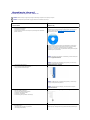 1
1
-
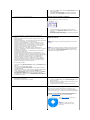 2
2
-
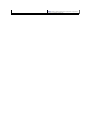 3
3
-
 4
4
-
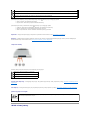 5
5
-
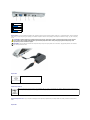 6
6
-
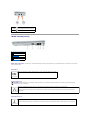 7
7
-
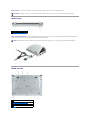 8
8
-
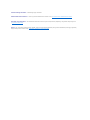 9
9
-
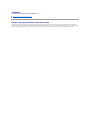 10
10
-
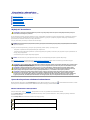 11
11
-
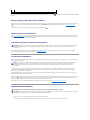 12
12
-
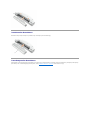 13
13
-
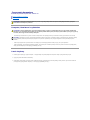 14
14
-
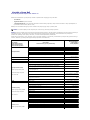 15
15
-
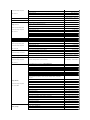 16
16
-
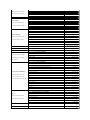 17
17
-
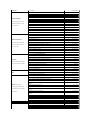 18
18
-
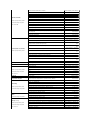 19
19
-
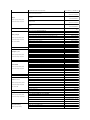 20
20
-
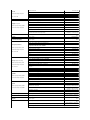 21
21
-
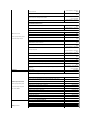 22
22
-
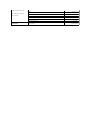 23
23
-
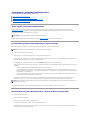 24
24
-
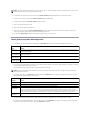 25
25
-
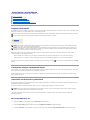 26
26
-
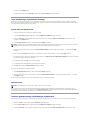 27
27
-
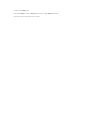 28
28
-
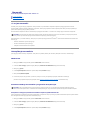 29
29
-
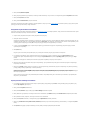 30
30
-
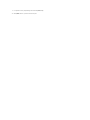 31
31
-
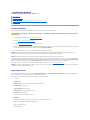 32
32
-
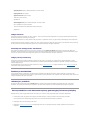 33
33
-
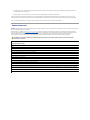 34
34
-
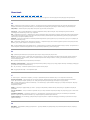 35
35
-
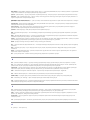 36
36
-
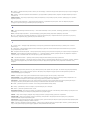 37
37
-
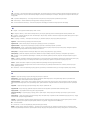 38
38
-
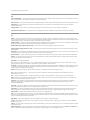 39
39
-
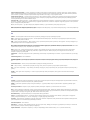 40
40
-
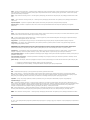 41
41
-
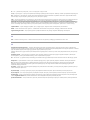 42
42
-
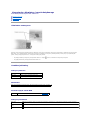 43
43
-
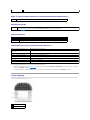 44
44
-
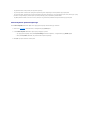 45
45
-
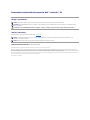 46
46
-
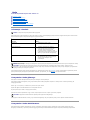 47
47
-
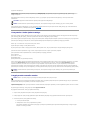 48
48
-
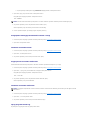 49
49
-
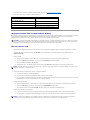 50
50
-
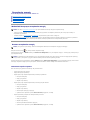 51
51
-
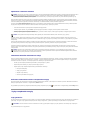 52
52
-
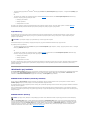 53
53
-
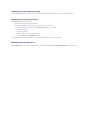 54
54
-
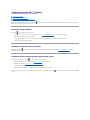 55
55
-
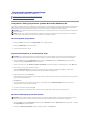 56
56
-
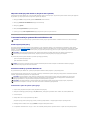 57
57
-
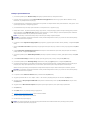 58
58
-
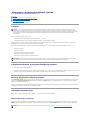 59
59
-
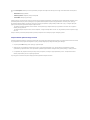 60
60
-
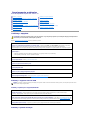 61
61
-
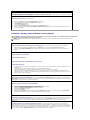 62
62
-
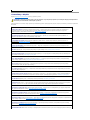 63
63
-
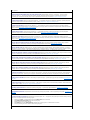 64
64
-
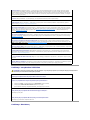 65
65
-
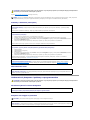 66
66
-
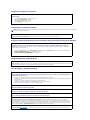 67
67
-
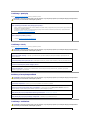 68
68
-
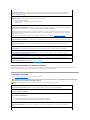 69
69
-
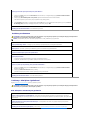 70
70
-
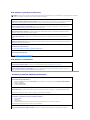 71
71
-
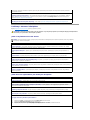 72
72
-
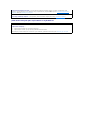 73
73
-
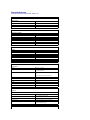 74
74
-
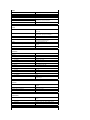 75
75
-
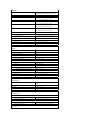 76
76
-
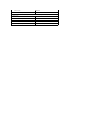 77
77
-
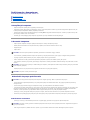 78
78
-
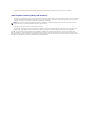 79
79
-
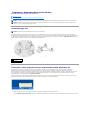 80
80
-
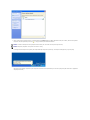 81
81
-
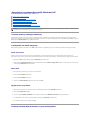 82
82
-
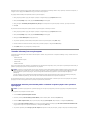 83
83
-
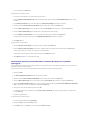 84
84
-
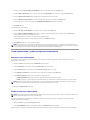 85
85
-
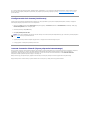 86
86
Powiązane artykuły
-
Dell Latitude D505 Instrukcja obsługi
-
Dell Latitude D400 instrukcja
-
Dell Latitude D410 instrukcja
-
Dell Latitude 120L instrukcja
-
Dell Precision M90 instrukcja
-
Dell Latitude D820 instrukcja
-
Dell Latitude D620 ATG instrukcja
-
Dell Inspiron 1501 Instrukcja obsługi
-
Dell Latitude D610 instrukcja
-
Dell Latitude D510 instrukcja